Azure Data Explorer からのデータを Tableau で視覚化する
Tableau は、ビジネス インテリジェンス向けのビジュアル分析プラットフォームです。 Tableau から Azure Data Explorer に接続して、サンプル クラスターからデータを取り込むには、SQL Server Open Database Connectivity (ODBC) ドライバーを使用します。
前提条件
- Microsoft アカウントまたは Microsoft Entra ユーザー ID。 Azure サブスクリプションは不要です。
- Azure Data Explorer クラスターとデータベース。 クラスターとデータベースを作成します。
- Tableau Desktop 完全版または試用版。
- SQL Server ODBC ドライバーを使用して、ODBC を使って Azure Data Explorer に接続すること (Tableau から Azure Data Explorer に接続するため)。
- この例に従って、StormEvents サンプル データを。
Tableau でデータを視覚化する
ODBC の構成が完了したら、サンプル データを Tableau に取り込むことができます。
Tableau Desktop の左側のメニューで、[Other Databases (ODBC)]\(その他のデータベース (ODBC)\) を選択します。
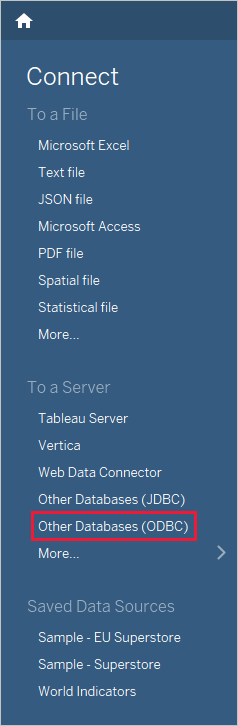
[DSN] では、ODBC に対して作成したデータ ソースを選び、[サインイン] を選択します。
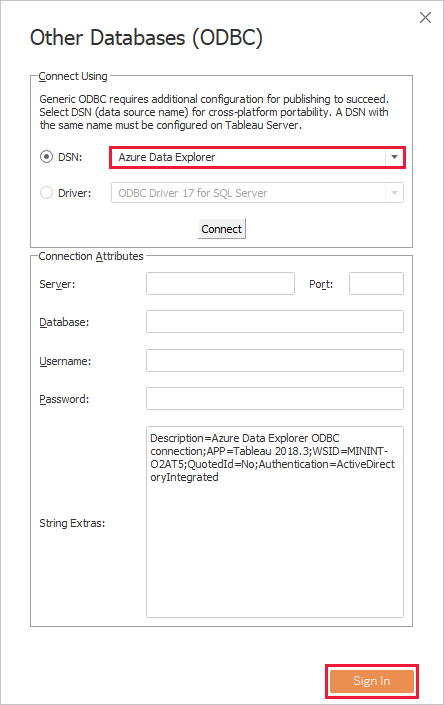
[データベース] では、TestDatabase など、サンプル クラスターのデータベースを選択します。 [スキーマ] では、[dbo]、[テーブル] では、[StormEvents] サンプル テーブルを選びます。 選択すると、Tableau にサンプル データのスキーマが表示されます。
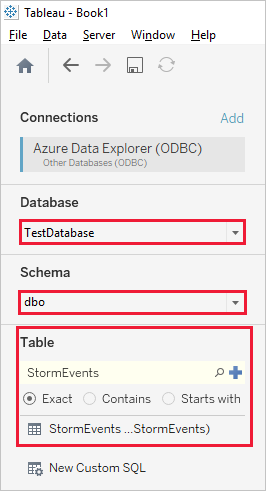
[今すぐ更新] を選択して、Tableau にデータを取り込みます。
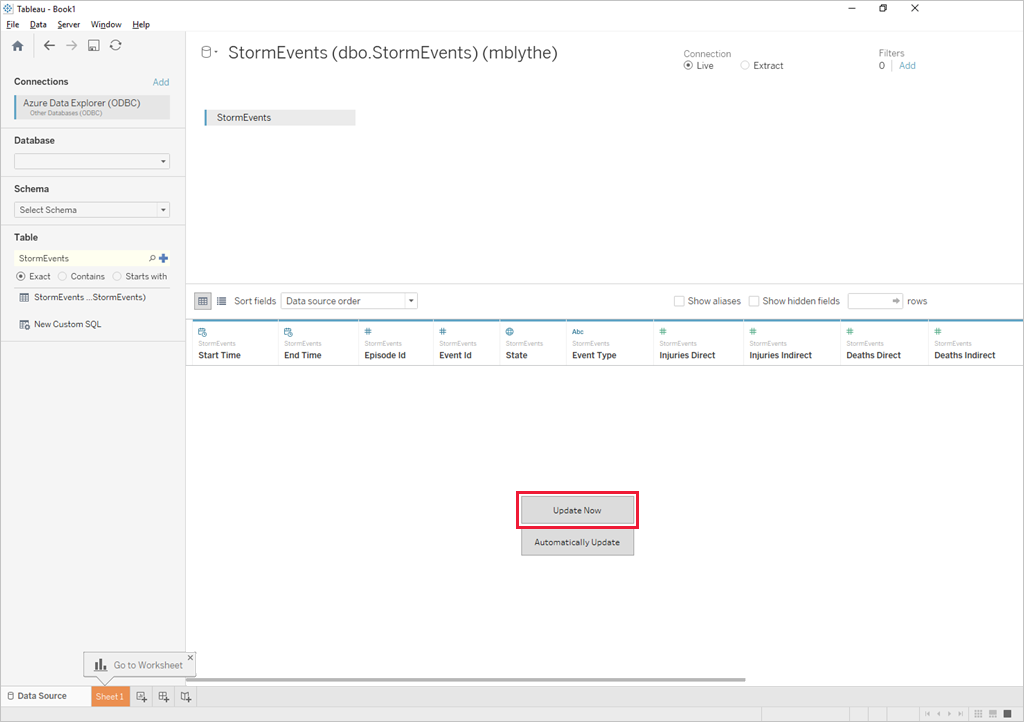
データがインポートされると、Tableau に次の図のようなデータの行が表示されます。
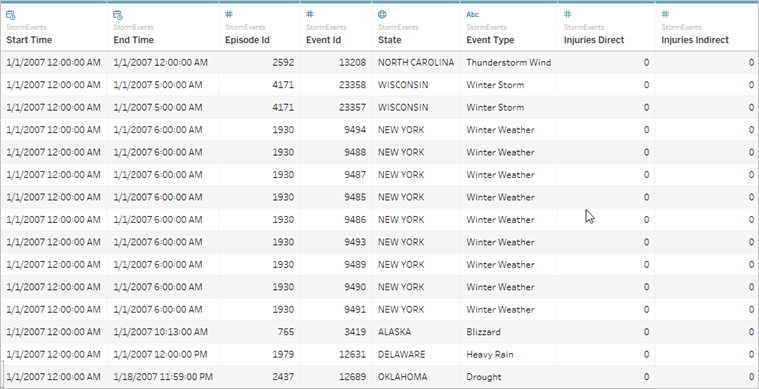
これで、Azure Data Explorer から取り込んだデータに基づいて、Tableau で視覚化することができました。 詳細については、Tableau の学習に関するページを参照してください。